Det er let at konvertere filer til PDF. Du kan finde gratis web- og desktop-apps, der giver dig mulighed for at konvertere næsten enhver form for fil, uanset om det er et billede, et dokument eller et regneark til PDF-format. De fleste tekstbehandlere lader dig endda gemme en fil som en PDF, men når det kommer til at oprette en, eller endda udfylde en PDF-formular, løber du ind i en vejblokering. Du skal købe Adobes proprietære software, og det kommer ikke billigt, da Adobe er flyttet til en abonnementsbaseret model. PDFelement Pro er en rimelig app, der er rig på funktioner, der giver dig mulighed for at oprette og redigere PDF-filer og gøre alt andet derimellem.
Udfyld PDF-formular
Start PDFelement Pro, og vælg Rediger PDF-indstillingen. Vælg den PDF-formular, du vil udfylde, og appen åbner den.
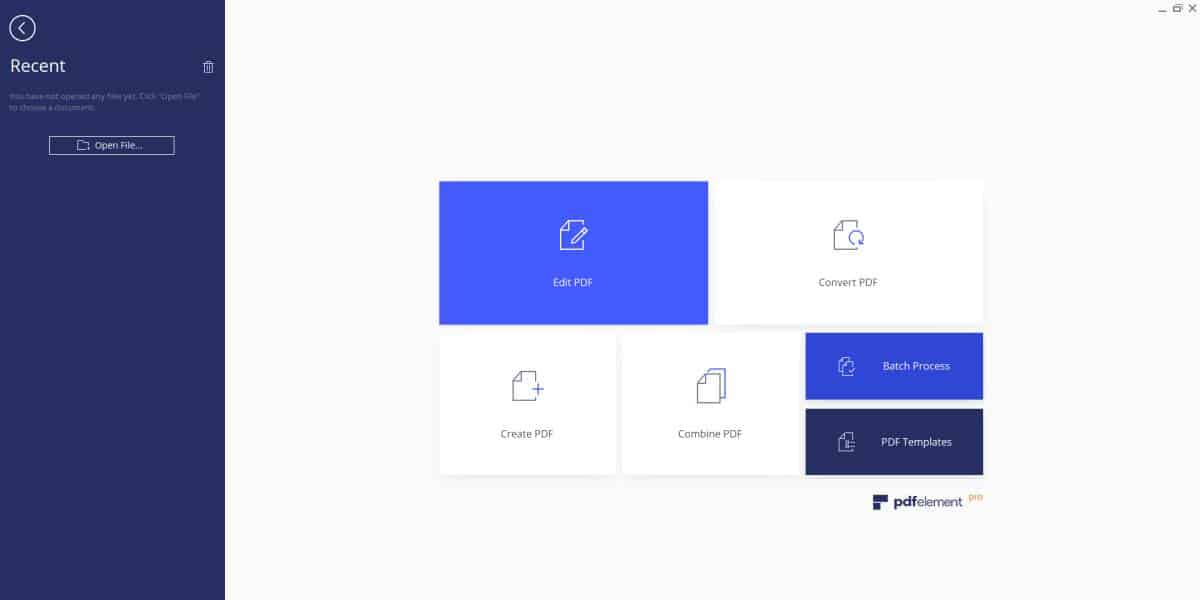
PDFelement Pro UI er forbløffende enkel; detbåndlayout minder om Office-apps, men farverne og knapperne er mere intuitive at bruge. Når du åbner en formular i appen, registrerer den automatisk, at den er en formular, og vælger fanen 'Formular' på båndet til dig.
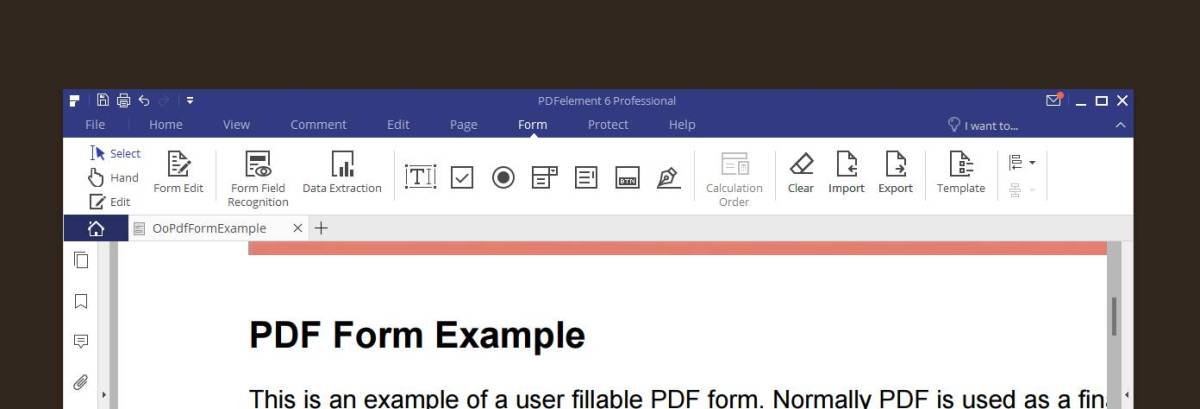
Klik på inde for at begynde at udfylde en formularet af formularfelterne. Hvis det er et tekstfelt, vises en markør i indtastningsfeltet, og du kan begynde at skrive med det samme. Hvis det er et dropdown-felt, kan du klikke på pilen og vælge en indstilling i menuen. Appen genkender alle typer formularfelter, giver dig mulighed for at gennemse alle de listede indstillinger under et felt og vælge og gemme det, du vil bruge.
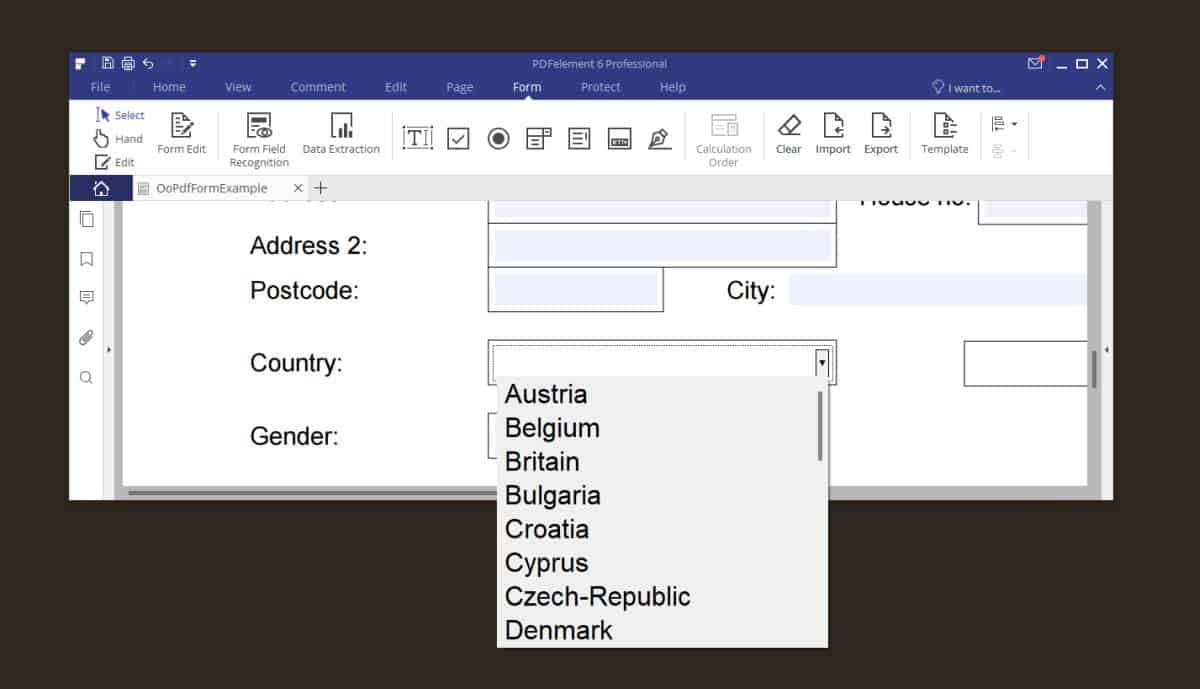
Rediger PDF-formularer
Fanen Formular har kontroller, der giver dig mulighed for at tilføjeflere formfelter. De felter, du kan tilføje, er tekstfelter, afkrydsningsfelter, radioknapper, kombinationsbokse, listekasser, trykknapper og digitale signaturer. Du kan tilføje disse formularfelter til en eksisterende formular, som du har, og du kan naturligvis føje dem til en formular, som du selv har oprettet.
Gennemgå PDF-fil
PDFelement Pro har kontroller til gennemgang af en PDFarkiv, og vi betyder ikke værktøjer til at zoome ind eller ud af en side. Der er en dedikeret fane Kommentar, der giver dig mulighed for at fremhæve, understrege og slå gennem tekst. Du kan kommentere en fil med tekstbokse, indsætte sticky notes og tilføje figurer. Du kan også tilføje et billedstempel og vedhæfte en fil. Dette er til PDF-filer, der gemmes i redigerbar form.
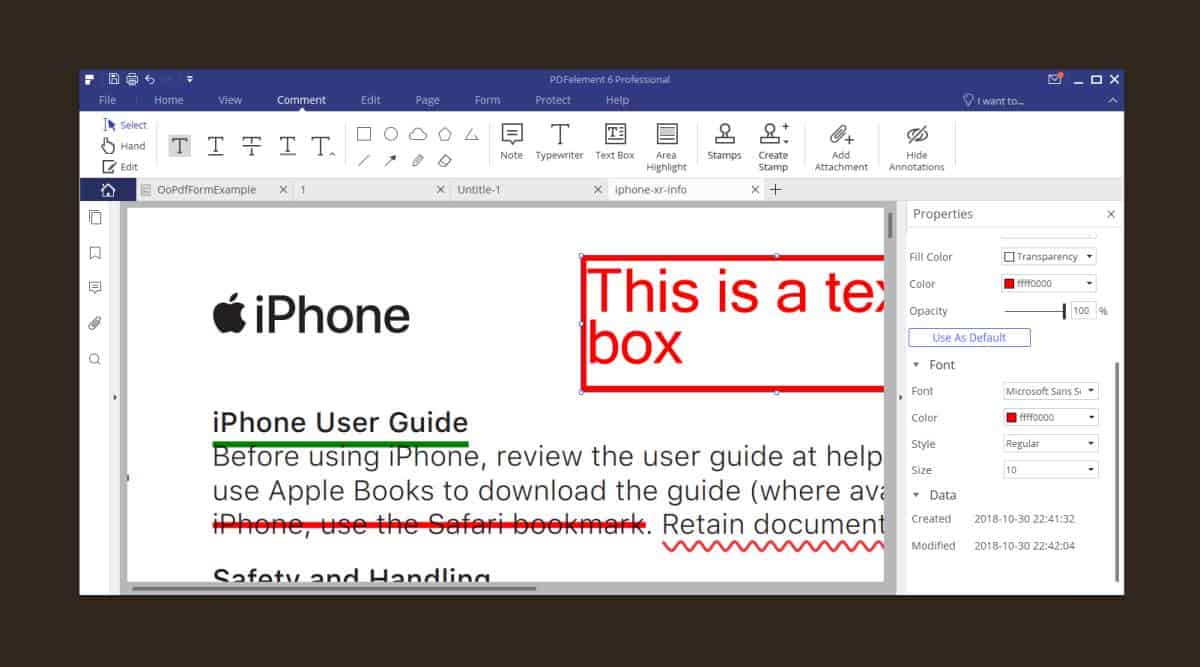
For filer, der ikke kan redigeres direkte, f.eksbrochure eller en plakat, kan du stadig redigere den, men hvert bogstav i teksten findes som sit eget objekt. Du skal slette det en efter en, og så er du fri til at bruge tekstinputværktøjerne til at indtaste ny tekst.
PDFelement Pro kan vælge ethvert element i en PDF-fil, uanset om det er redigerbart eller ej. For PDF-filer, der ikke kan redigeres, er redigeringsprocessen lidt længere, men det er ikke desto mindre stadig muligt.
For at få adgang til egenskaberne i en tekstboks eller blyantværktøjet eller formværktøjerne skal du indsætte et af disse elementer og højreklikke på det. Fra egenskabsmenuen skal du vælge Egenskaber i genvejsmenuen.
Oprettelse af en PDF-fil
Du kan oprette en PDF-fil med PDF-element komplet med tekst-, billeder og formularfelter. Når du opretter en ny fil, kan du vælge størrelsen på siden og sideorienteringen.
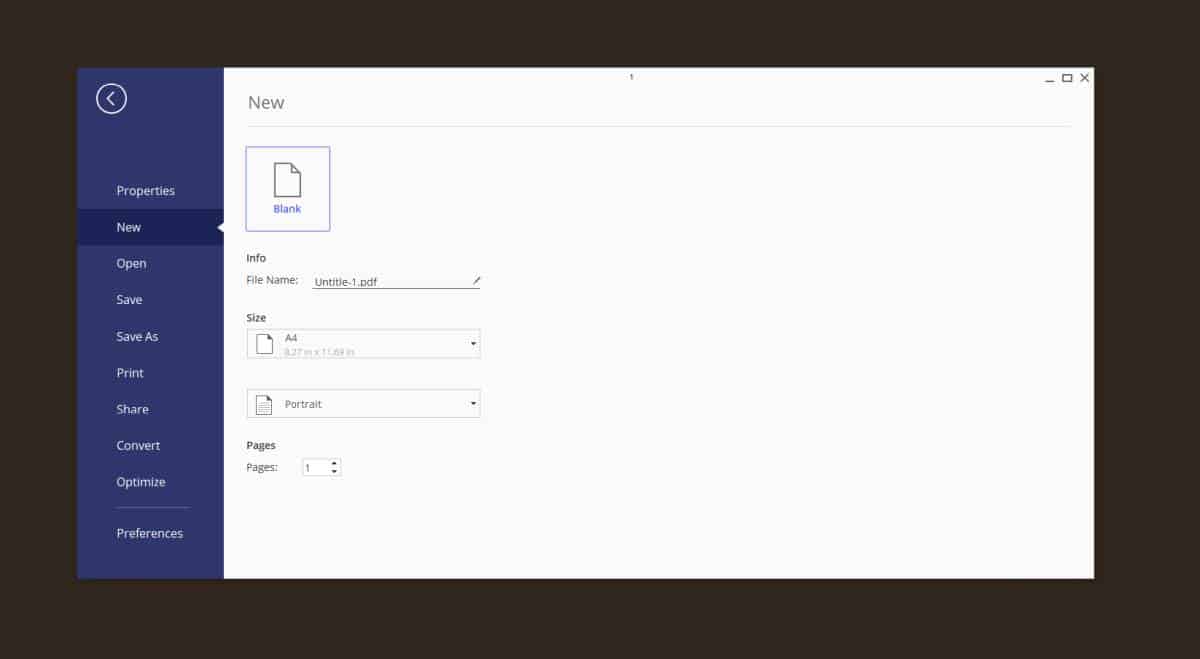
Når du bruger PDFelement til at oprette en PDF-fil, ellerselv for at redigere en, vil du se en af dens bedste funktioner i handling; vejledninger. Disse guider er dybest set linjer, der hjælper dig med at justere elementer i din fil. Guiderne er intelligente og i stand til at registrere de forskellige elementer på en side og hjælpe dig med at stille ting perfekt op.
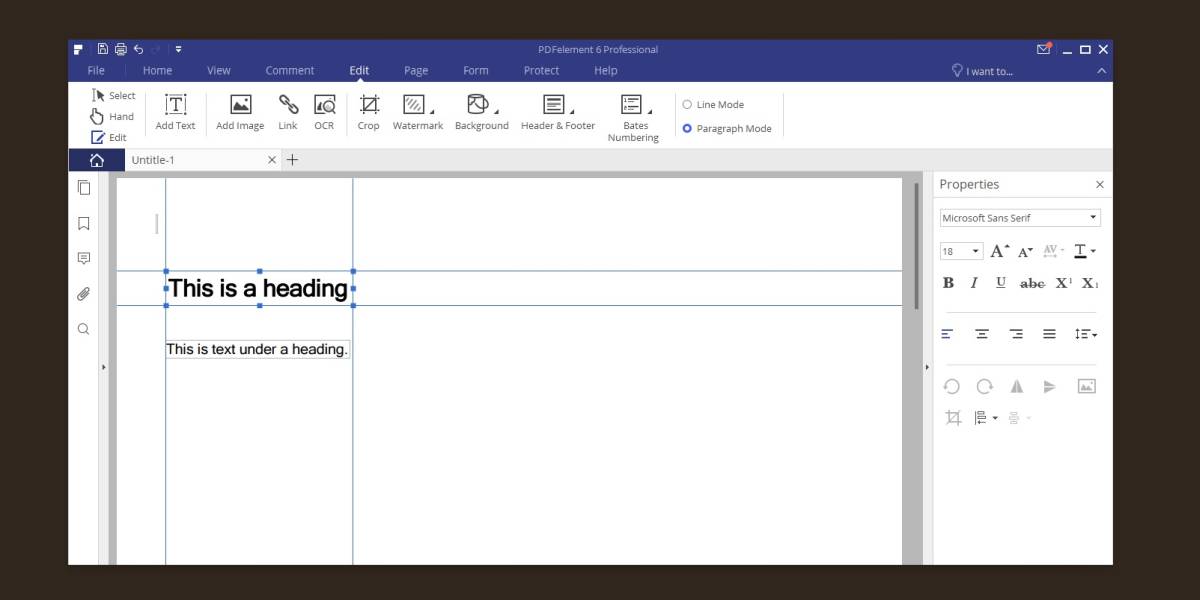
PDF-element har ikke oversigtsformater ellernoget lignende og der er ingen måde at tilføje en indholdsfortegnelse som du kan i tekstbehandlere. Du kan dog tilføje en sidehoved og sidefod, der gentages på alle sider i en fil.
Med hensyn til designelementer kan du tilføjelinks, billeder, en baggrundsfarve eller -billede og vandmærker. Der er dog ingen støtte til tilføjelse af grafer eller tabeller, hvis du har et billede af en graf eller tabel, kan du indsætte dem i filen. Alternativt, og dette er den lange måde at gøre det på, kan du bruge de forskellige form- og tekstværktøjer til at oprette en graf eller tabel, men det vil tage evigt.
Hvis du har brug for at indsætte et billede i en eksisterende PDF-fil, udpakke en enkelt side fra en fil, opdele et dokument og udskifte en side i filen, kan du gøre det fra kontrollerne på fanen Side.
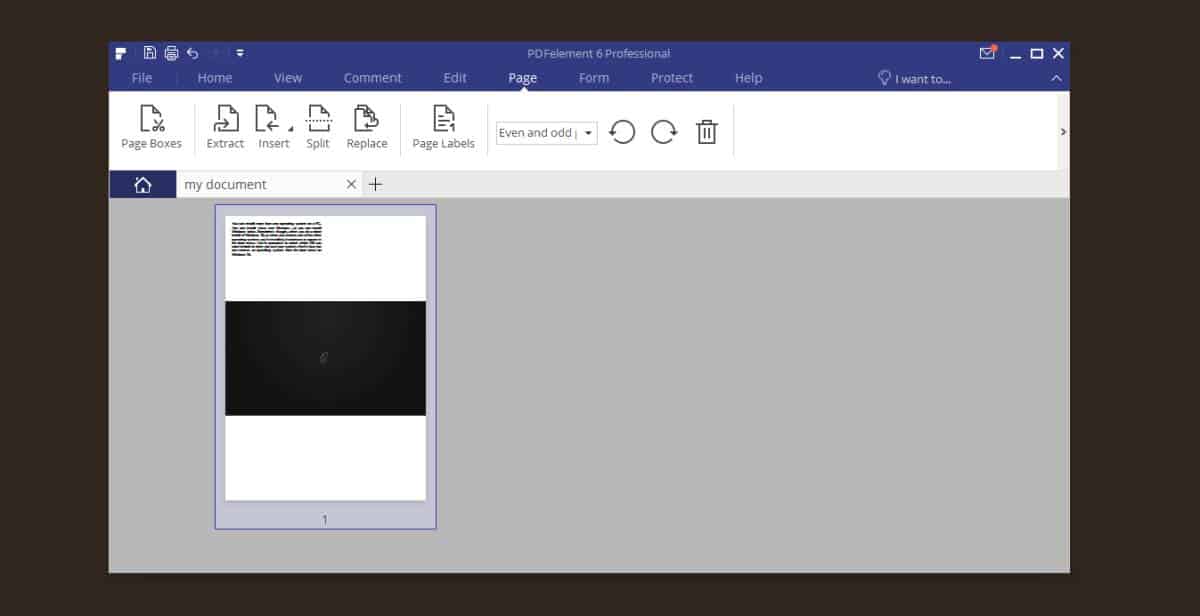
Andre funktioner
PDF-element har en tone med andre funktioner, der komplimenterer dens PDF-redigeringsevner.
OCR & scanning
PDF-element blev foretaget til redigering af PDF-filer og detbegrænser sig ikke kun til bløde kopier. Scannere scanner hårde dokumenter i PDF-form, og PDFelement har en OCR, der kan konvertere den scannede tekst fra et scannet billede og gøre den redigerbar. Det har et fremragende OCR-værktøj, og det kan også oprette forbindelse til din scanner.
Eksport
PDFelement kan også eksportere filer til andre formater; docs, pptx, xlsx, epub, rtf, txt og som et billede.
Filoptimering
PDF-filer er også store i størrelse, hvorfor PDFelement har en optimeringsfunktion, der giver dig mulighed for at formindske størrelsen til offentliggørelse på internettet, udskrivning, deling og tilpasset optimeringsindstillinger.
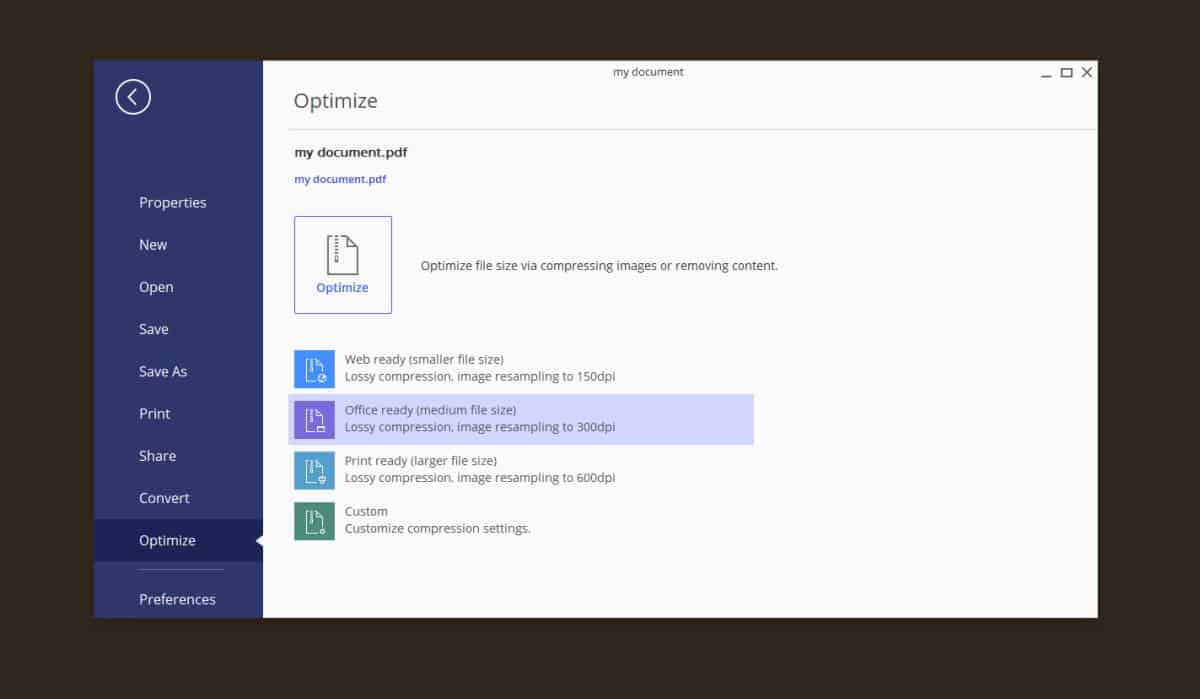
De brugerdefinerede optimeringsindstillinger giver dig mulighed for at ændre, hvordan billederne i et dokument, der er ansvarlige for filens store størrelse, skaleres ned.
Dataekstraktion
Hvis du har en PDF-fil med tabeller, er der en batchbehandlingsfunktion, der giver dig mulighed for at udpakke dataene, og du kan gøre dette fra flere filer på én gang.
Skabeloner
PDFelement kommer med nogle gode skabeloner, du kan bruge til at oprette filer. Disse inkluderer skabeloner til forretning, økonomi, juridiske dokumenter og mere.
Pris
EKSKLUSIV LESERHANDEL: Få en enorm 40% rabat på enhver kopi af PDFElement indtil 30. november med dette link.
PDF-element er ikke gratis. Den har en prøveversion, der giver dig mulighed for at prøve appen ud i et par dage, og den fulde version kommer ikke til at erstatte din standard tekstbehandlingsenhed, hvilken som helst du bruger. Det er dog godt nok til at blive din go-to PDF-redigeringsapp. Den fulde version koster $ 99,95, men hvis du er studerende eller arbejder inden for det akademiske område, kan du få en rabat. Prismærket kan virke stejl, men sammenlignet med Adobes abonnementsmodel, og det faktum, at det tvinger dig til at bruge sin Creative Cloud-app, er denne app overkommelig. Når du betaler for det, er det dit for livet.
Sådan får du en GRATIS VPN i 30 dage
Hvis du har brug for en VPN en kort stund, når du f.eks. Rejser, kan du få vores toprankede VPN gratis. ExpressVPN inkluderer en 30-dages pengene-tilbage-garanti. Du skal betale for abonnementet, det er en kendsgerning, men det tillader det fuld adgang i 30 dage, og derefter annullerer du for en fuld refusion. Deres annulleringspolitik, der ikke stilles spørgsmål, lever op til navnet.













Kommentarer